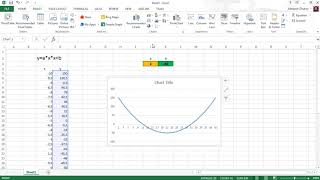КАК НАЙТИ АВТОСОХРАНЕННЫЙ ФАЙЛ EXCEL
В Microsoft Excel автосохранение является важной функцией, которая помогает защитить ваши данные от потери в случае непредвиденного сбоя программы или ошибки. Если вы случайно закрыли файл Excel, не сохранив его, или произошла непредвиденная ситуация, такая как сбой системы или питания, вы можете попробовать найти автосохраненный файл, чтобы восстановить свои данные.
Чтобы найти автосохраненный файл Excel, выполните следующие шаги:
- Откройте Microsoft Excel на своем компьютере.
- В меню "Файл" выберите пункт "Открыть".
- На панели инструментов "Открыть" найдите и щелкните по вкладке "Последние документы" или "Recent".
- В списке отображаемых файлов найдите и выберите файл с расширением ".xls" или ".xlsx", который имеет дату и время, близкие к тому моменту, когда вы потеряли свои данные.
- Щелкните кнопку "Открыть" или дважды щелкните на файле, чтобы восстановить его.
Если в списке "Последние документы" автосохраненный файл не отображается, попробуйте проверить папку, в которой обычно хранятся автосохраненные файлы Excel:
- Откройте программу Excel и перейдите в раздел "Файл".
- Выберите пункт "Параметры" или "Options".
- В открывшемся окне "Параметры" выберите вкладку "Сохранение" или "Save".
- В поле "Папка автосохранения файлов" вы увидите путь к папке, где обычно сохраняются автосохраненные файлы Excel.
- Откройте эту папку в проводнике Windows и найдите файлы с расширением ".xls" или ".xlsx", соответствующие времени, когда вы потеряли данные.
Обратите внимание, что местоположение папки автосохранения файлов может различаться в зависимости от настроек вашего компьютера и версии Microsoft Excel.
Надеемся, что эти указанные шаги помогут вам найти и восстановить автосохраненный файл Excel.
Предыдущие версии файлов. Как в Windows 7 восстановить удаленные файлы?
Трюк Excel 6. Восстановление несохраненного файла Excel
Как восстановить несохраненный файл Excel #excel #shorts #easy_excel #petrstarr
Приложению Microsoft Excel не удается открыть или сохранить документы - что делать?
Средства Восстановления Файлов EXCEL!
Как восстановить несохраненный или поврежденный документ Microsoft Word, Excel или PowerPoint ⚕️📖💥
Как восстановить несохраненный файл Excel